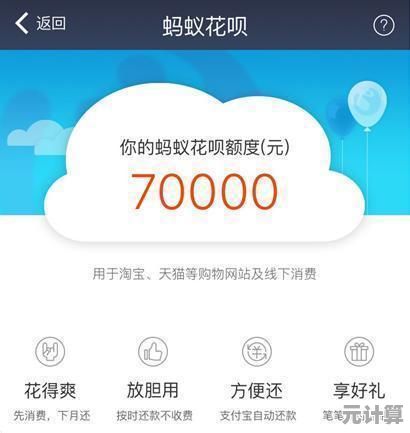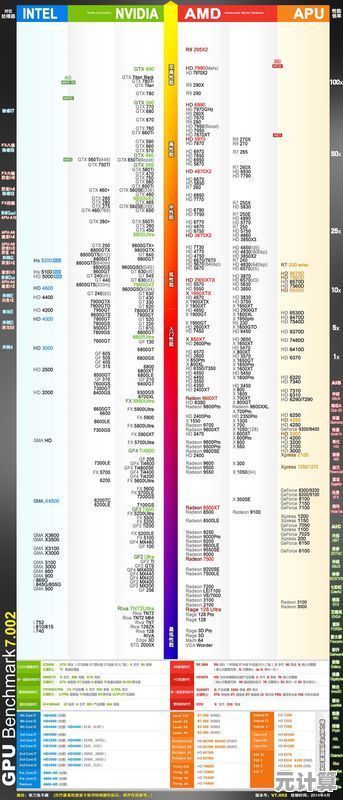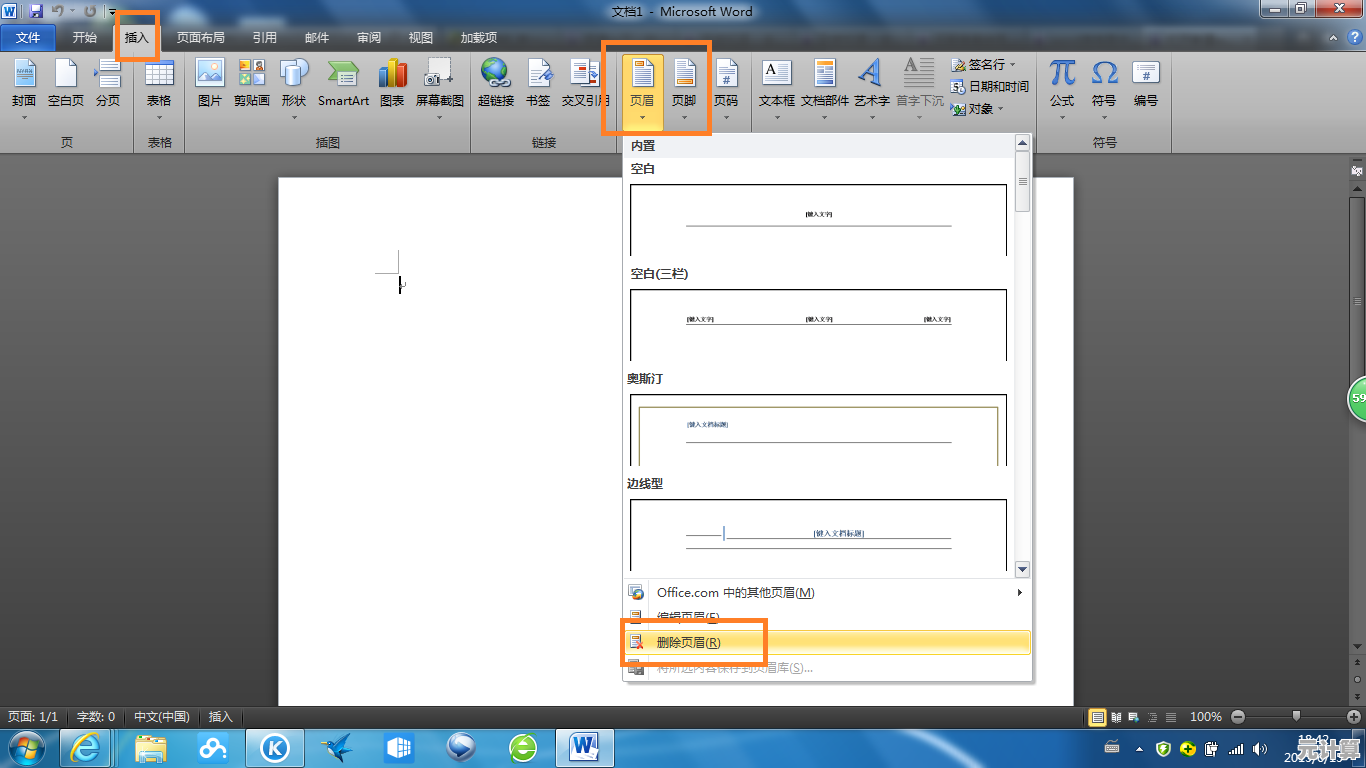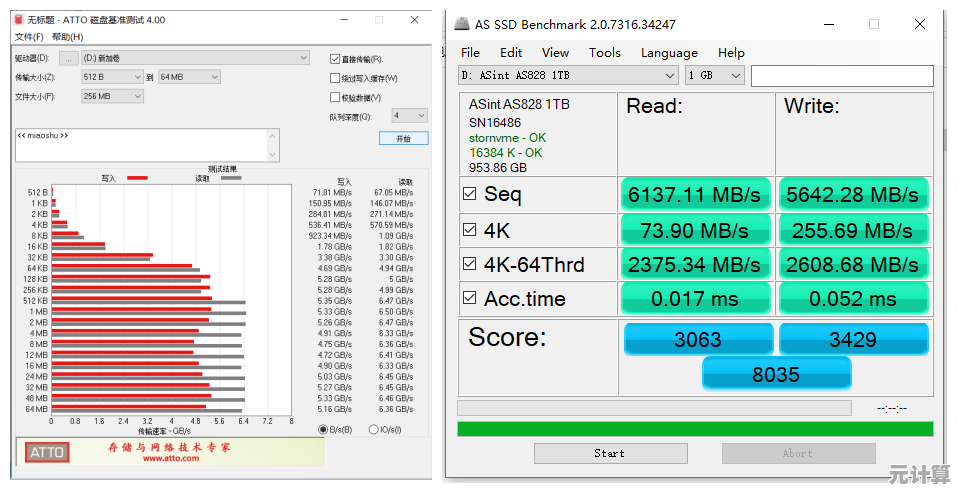零基础也能学会!高手亲授U盘安装Windows 7系统实用指南
- 问答
- 2025-09-19 13:30:34
- 1
零基础也能学会!高手亲授U盘安装Windows 7系统实用指南
说实话,我第一次用U盘装系统的时候,简直像个无头苍蝇 🐝,那时候电脑蓝屏得跟抽象画似的,我连BIOS是啥都不知道,就敢自己折腾,结果?当然是搞砸了好几次,差点把电脑变成砖头...但现在回想起来,那些"翻车现场"反而成了最好的老师。
为什么现在还要装Win7?
我知道有人要问:"都2023年了还装Win7?" 但老机器跑Win10跟老牛拉破车似的 🐌,特别是那种十年前的商务本,装Win7反而能再战三年,上周刚帮邻居阿姨的老联想"续命",她那个只用来打麻将和看剧的电脑,装完Win7流畅得跟新的一样!
你需要准备的"救命三件套"
- 一个至少8G的U盘(别用你存满照片的那个!我上次手滑格式化错U盘,丢了两年的旅行照片...痛 🥲)
- Windows 7原版镜像(推荐去MSDN我告诉你下载,那些ghost版可能自带2345全家桶大礼包)
- Rufus工具(比UltraISO简单多了,官网就能下)
手把手教学(含血泪教训)
第一步:制作启动盘
打开Rufus时记得右键管理员身份运行!我第一次直接双击,烧录到一半卡住,U盘差点报废 😅,设备选对你的U盘(千万别选成硬盘!),分区类型选MBR(老电脑基本都这模式),文件系统NTFS,然后点开始...
⚠️ 注意:这步会清空U盘!提前备份!别像我当年那样把毕业论文唯一副本给格了...
第二步:BIOS设置
重启电脑时疯狂按Delete/F2/F12(不同品牌不一样,我的华硕是F2,戴尔却是F12...),进BIOS后找"Boot"选项,把U盘调到第一启动项。
💡 小技巧:如果找不到U盘选项,可能是UEFI/Legacy模式问题,老电脑关掉"Secure Boot",开启"CSM支持"试试,有次我在朋友家折腾了三小时才发现是这个原因...

第三步:开始安装
看到Windows安装界面先别激动!一定要选自定义安装,然后到分区那步:
- 如果是全新安装,直接删掉所有分区(再次警告:数据会消失!)
- 遇到"无法安装到此磁盘"报错?按Shift+F10调出命令行,输入:
diskpart list disk select disk 0 clean convert mbr exit
这串咒语般的命令救过我至少五次 🤯
第四步:驱动问题
装完系统发现没网卡驱动?建议提前用另一台电脑下载驱动精灵万能网卡版存到U盘,去年在乡下给表弟修电脑,没网络连手机热点都连不上,最后是骑电动车去镇上网吧下的驱动...
你可能遇到的坑
- 卡在"正在启动Windows":大概率是USB3.0驱动问题,换到主板上的USB2.0接口试试
- 安装程序找不到驱动器:去主板官网下载RAID驱动,用U盘加载
- 激活问题:某宝5块钱的密钥其实...(咳咳,这段掐掉)
个人心得
现在看教程觉得简单,但第一次成功点亮时我差点哭出来 😭,关键是要有"搞坏了重来"的勇气(当然重要数据得备份),上周帮学妹装系统,她紧张得手都在抖,结果一次成功——看吧,真的没想象中难!
最后送大家一句我的装机座右铭:蓝屏不可怕,不敢重启才尴尬 💻✨
本文由巩依美于2025-09-19发表在笙亿网络策划,如有疑问,请联系我们。
本文链接:http://pro.xlisi.cn/wenda/30379.html